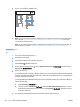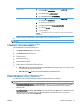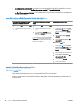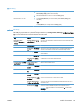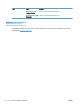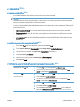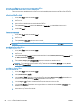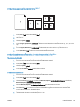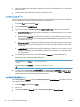HP Color LaserJet Enterprise CP5520 - User guide
7. ใสปกกระดาษที่พิมพแลวโดยหงายหนาขึ้นและใหปอนทายกระดาษเขาไปในเครื่องพิมพกอนในถาด 1 คุณ
ตอง
พิมพ
ดานที่สองจากถาด 1
8. หากมีขอความปรากฏขึ้น กดปุมบนแผงควบคุมที่เหมาะสมเพื่อดําเนินการตอ
การจัดเก็บงานดวย Mac
คุณสามารถจัดเก็บงานที่จะพิมพไวในเครื่องพิมพได ดังนั้นคุณสามารถพิมพงานเหลานั้นไดทุกเมื่อ คุณสามารถใชงานที่จัด
เก็บไวรวมกับผูใชคนอื่นได หรือจะกําหนดใหงานเหลานั้นเปนงานพิมพสวนตัวก็ได
1. บนเมนู File (ไฟล) คลิกตัวเลือก Print (พิมพ)
2. เปดเมนู Job Storage (การเก็บรักษางาน)
3. ในร
ายการแบบดรอปดาวน Job Storage Mode (โหมดการเก็บรักษางาน) ใหเลือกประเภทของงานที่จัดเก็บ
● ตรวจและเก็บงานพิมพ: คุณลักษณะนี้ชวยใหสามารถพิมพและตรวจงานพิมพหนึ่งชุดไดอยางรวดเร็ว กอนที่จะ
พิมพสําเนาชุดอื่นๆ เพิ่มเติม
● Personal Job (งานสวนตัว): เมื่อคุณสงงานไปยังเครื่องพิมพ งานจะยังไมถูกพิมพจนกวาคุณจะรองขอบน
แผ
งควบคุมของเครื่องพิมพ หากคุณระบุรหัส PIN (Personal identification number) ใหกับงาน คุณตอง
ระบุรหัส PIN บนแผงควบคุม
● ทําสําเนาอยางรวดเร็ว: หากติดตั้งฮารดดิสกเสริมในเครื่องพิมพ คุณสามารถพิมพตามจํานวนสําเนาที่รองขอของ
งาน และจัดเก็บสําเนาของงานไวในฮารดดิสกเสริมได การจัดเก็บงานชวยใหสามารถพิมพสําเนาของงานเพิ่ม
เติมไดภายหลัง
●
งาน
ที่เก็บบันทึกไว: หา
กติดตั้งฮารดดิสกเสริมในเครื่องพิมพ คุณสามารถจัดเก็บงาน เชน แบบฟอรม ตารางเวลา
หรือปฏิทินไวในเครื่องพิมพ และอนุญาตใหผูใชอื่นๆ พิมพงานดังกลาวไดตลอดเวลา สามารถปองกันงานที่จัด
เก็บไวไดโดยใช PIN
4. ในการใชชื่อผูใชหรือชื่องานที่กําหนดเอง ใหคลิกปุม Custom (กําหนดเอง) และปอนชื่อผูใชหรือชื่องาน
เลือก
ตัวเลือกที่จะใชในกรณีที่มีงานอื่นที่จัดเก็บใชชื่อนั้นแลว
Use Job Name + (1 - 99) (ใชชื่องาน +
(1 - 99))
เพิ่มตัวเลขเฉพาะไวทายชื่องาน
Replace Existing File (แทนที่ไฟลที่มี
อยู)
เขียนขอมูลทับงานที่จัดเก็บที่มีอยูดวยงานใหม
5. หากคุณเลือกตัวเลือก Stored Job (งานที่เก็บบันทึกไว) หรือ Personal Job (งานสวนตัว) ในขั้นตอนที่ 3 คุณ
สามารถปองกันงานดวย PIN ใหปอนหมายเลข 4 หลักลงในฟลด Use PIN to Print (ใชรหัส PIN ในการพิมพ)
เมื่อผูอื่นจะพิมพงานนี้ ระบบจะขอใหบุคคลนั้นปอนหมายเลข PIN นี้
การตั้งคาตัวเลือกสีดวย Mac
ใชเมนู Color Options (ตัวเลือกสี) หรือเมนู Color/Quality Options (ตัวเลือกสี/คุณภาพ) เพื่อควบคุมการอานคาสี
และการพิมพจากโปรแกรมซอฟตแวร
1. บนเมนู File (ไฟล) คลิกตัวเลือก Print (พิมพ)
2. เลือกไดรเวอร
3. เปดเมนู Color Options (ตัวเลือกสี) หรือเมนู Color/Quality Options (ตัวเลือก
สี/คุณภาพ)
54 บท 4 การใชเครื่องพิมพ
รวมกับ
Mac THWW